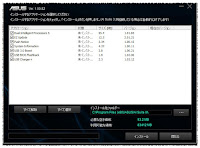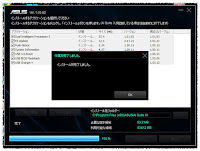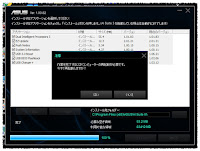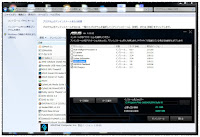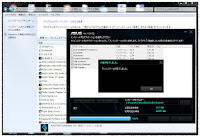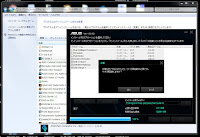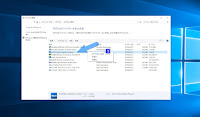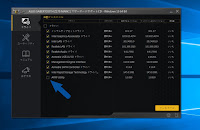インストール
製品に付属したサポートDVDを起動し、ASUS AI Suite3 をクリックします。
暫くするとアプリケーションの選択画面が表示され、必要な項目を
選んで、[インストール]をクリックします。
インストールが完了しました。画面が表示され、[OK]をクリックします。
次は再起動するようにメッセージが表示され、必ず再起動します。
これでインストールは完了です。
アンインストール
Windows [プログラムと機能] を開く
AiSuite3 を右クリックし、 [アンインストールと変更] をクリックします。
暫くすると ASUS アプリケーションの選択画面が表示されます。
必要の無い項目(アプリケーション)を選択し [アンイストール] を実行します。
アンインストールが完了しました。画面が表示され、[OK]をクリックします。
次は再起動するようにメッセージが表示され、必ず再起動します。
これでアンインストールは完了です。
確認:
再び Ai Suite3 を事項すると、先ほどアンストールした項目は
なくなります。
以上。